流光字以前也有很多教程,做法都差不多,今天小編分享的教程也是差不多,喜歡的同學(xué)可以跟著做一下!
PS制作雙向流光文字GIF動態(tài)簽名圖教程
效果圖:

好吧 第一步先打開自己喜歡的圖片 適當(dāng)裁剪

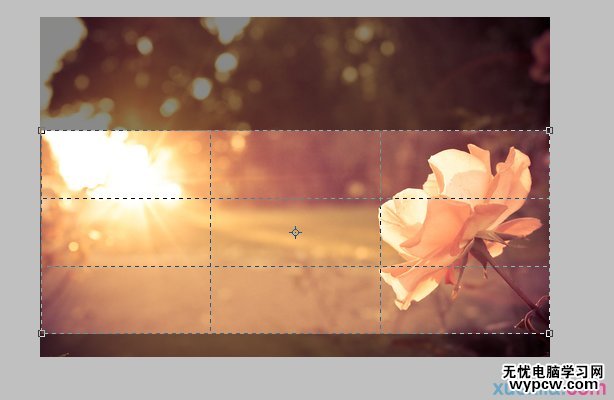
第二步,新建一個500*200的透明畫布 把剛剛裁剪好的圖按住shift鍵拖進(jìn)來
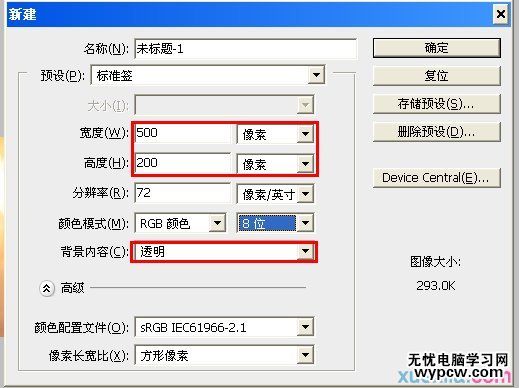
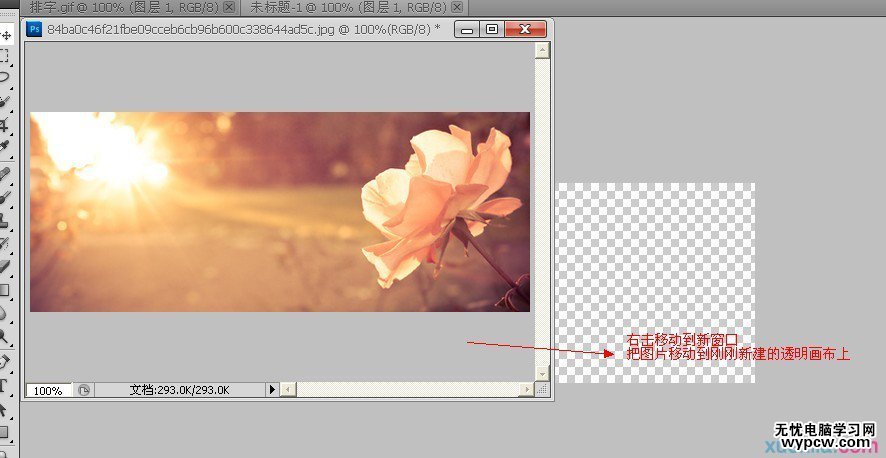
第三步,這個時候我喜歡加上框 選擇編輯菜單--描邊--大小1px 然后新建一個圖層打字

打好字,放在你喜歡的位置

這里我選的是新細(xì)明體12號 無效果
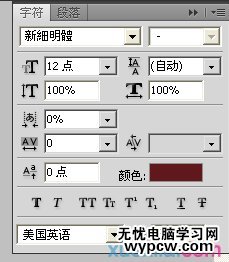

第四步,同樣新建一個圖層,選擇你想要的流光顏色,用畫筆工具在字體左邊畫一條直線

畫好,ctrl+j復(fù)制一層,有了圖層3副本,把副本的直線從左邊移到右邊

第五步,打開動畫窗口,復(fù)制一幀。這時候有兩條直線,一左一右

把圖層3里面左邊的直線移動到右邊重疊起來,這時只有一條直線了
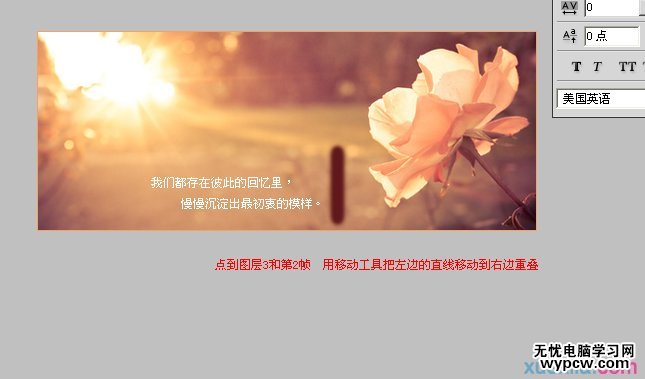
再把副本里右邊的直線移動到左邊,又出現(xiàn)了兩條直線
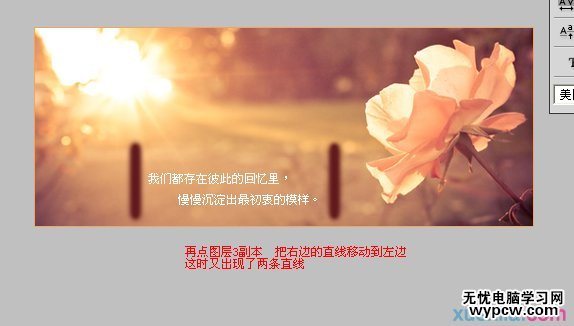
第六步,按住ctrl選中圖層3和副本兩個圖層,右擊鼠標(biāo)選擇創(chuàng)建剪貼蒙版

第七步,點回第一幀,點擊過渡按鈕,選擇過渡的幀數(shù),這里我選了25

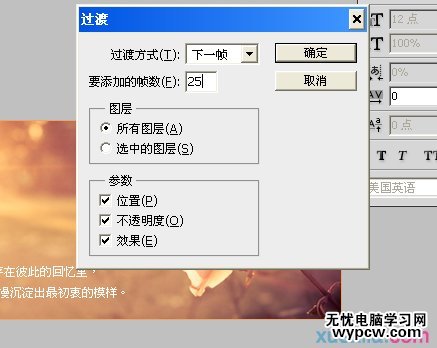
最后一步,新建一個圖層署名,存儲為web和設(shè)備所用格式。搞定~

最終效果!

1.ps教程制作燙金字古風(fēng)簽名圖
2.怎樣用PS制作個性化的簽名水印
3.深入淺出說通道混合器
4.怎樣用ps制作膠卷圖標(biāo)
5.利用PS路徑運算進(jìn)行制作
6.用PS制作一個簡潔的復(fù)古播放器圖標(biāo)
新聞熱點
疑難解答